Tisztítás ssd meghajtó és mappa winsxs

Menjünk végig a listát:
1. TEMP mappa
Ez a mappa ideiglenes tárolásához program files. Menj a „Vezérlőpult - Rendszer - Speciális rendszerbeállítások - Környezeti változók”. Változás az utat a TMP és TEMP mappákat a praktikus. Hoztam létre egy mappát egy normális meghajtót és a path tárolására a fájl ott.
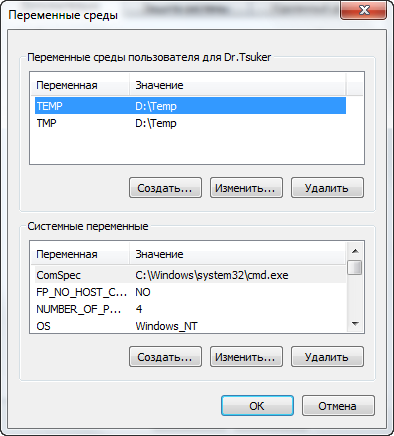
2. lapozófájl
Ami engem illet, ezért ezt a fájlt van szükség, ha a RAM mennyisége kevesebb, mint 2 (jó, kevésbé 4) gigabyte. Ezért egyszerűen le van tiltva. Menj a "Vezérlőpult - Rendszer - Speciális rendszerbeállítások - Performance (Options) - Advanced - Virtuális memória (Change)". Távolítsuk el a kullancsot a „automatikus kezelése lapozófájl méretének”, „C” a lemezen, a „Nem lapozófájl”, és a lemez „D” (vagy bármit is) választotta „A rendszer kiválasztása méret” vagy, ha nem kívánja használni a fájlt swap a „Ne legyen lapozófájl”. Ne felejtsd el, hogy kattintson a „Kérdezze”, különben mentéséhez.
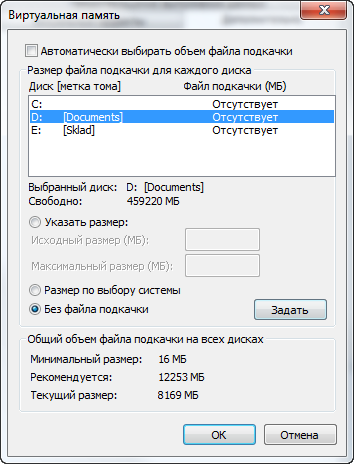
3. System Recovery
Ha szükséges, lehetőség van arra, hogy korlátozza a méret a helyet juttatott a helyreállítást. Menj a Vezérlőpult - Rendszer - System Protection - konfigurálása. Ott, állítsa be a kívánt hangerőt. Azt érdemes 5% -, de mindenki szabadon választhat, hogy hány nem bánja.

4. Az indexelés meghajtók
Az egész index lemezen tárolt „C”. Ez történik nem kritikus, de én csak a tűz mozgott a mappát egy másik meghajtóra.
A hajtás, ahol a tervezett lépés, hogy egy mappa „System_Index_Search” (egy tetszőleges nevet).
Ezután nyomja meg a „Start”, és a keresési sáv azt írta: „Az indexelés Options” (idézőjelek nélkül). Elindítottam az alkalmazást, amit keres.
Ebben van szükségünk „Speciális” gombra, és ők is úgy döntött, egy újonnan létrehozott mappába „System_Index_Search”.
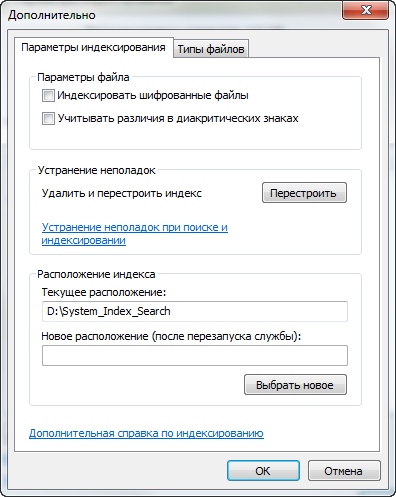
2. Archives frissítéseket.
A Windows 7, vannak "winsxs" mappa található, amely a "C: \ Windows". Ott, a rendszer tárolja az összes régi frissítés esetén „hirtelen jön.” Én még soha nem jöhet ahogy nem tiszta, nincs probléma.
A tiszta „winsxs” mappát a következő legyen:
Futtassa a parancssort rendszergazda jogokkal és típusa vagy másolja bele „DISM.exe / online / Razzia-Image / spsuperseded” (idézőjelek nélkül).
Akkor jelenik meg ez a felirat:
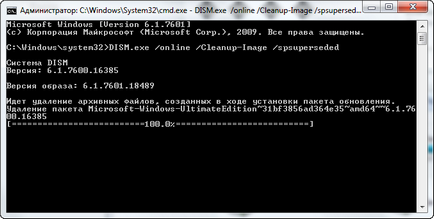
Várjuk, és nem zárja be az ablakot, amíg meg nem jelenik a felirattal:
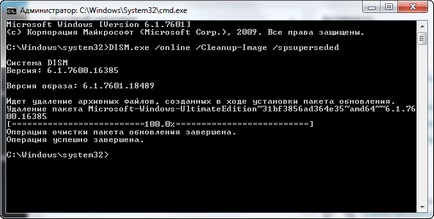
Megköszörültem körülbelül 2,5 gigabájt.
És persze ne hanyagolja el a szabványos merevlemez tisztító eszközöket.
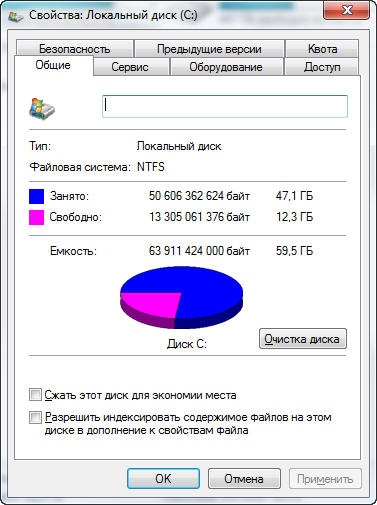
Sikeres tisztítás Önnek.